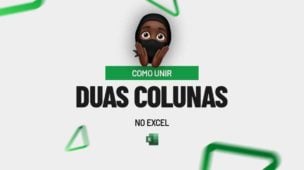Antes de mais nada, o processo de agrupar colunas é bem simples, pois no Excel existe uma ferramenta nativa destinada a esse recurso que facilita a vida de qualquer usuário. Sendo assim, através deste tutorial você aprenderá como agrupar colunas no Excel
Aprenda Agrupar Colunas No Excel
Primeiramente, o processo para agrupar colunas tem como objetivo organizar os dados de uma tabela por colunas em específico de acordo com critérios mencionados. Afinal, você poderá fazer uma análise através de uma visualização mais detalhada de quais dados ficaram em grupos, ou seja, se eles serão exibidos ou não no decorrer do uso da sua planilha. Compreenda!
Tem interesse em ser um Ninja do Excel, veja esse link: Curso Completo de Excel
Baixe a planilha para praticar o que foi ensinado neste tutorial:
Como Agrupar Colunas No Excel
Na imagem seguinte, existe uma planilha de produtos e totais de vendas realizadas a cada mês.
Olhando bem para essa planilha, ela aparenta ser bem simples e logo não traria problemas em sua visualização.
No entanto, se houvesse mais vendas por mês, isso exigiria mais colunas nessa planilha, tornando-a bastante extensa.
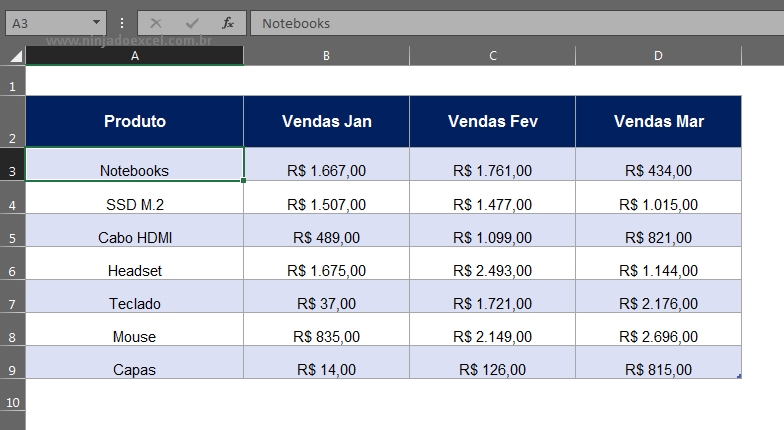
E de uma hora para outra você decide agrupar todas as colunas de vendas dos meses, tendo a intenção de recolher ou expandir somente as colunas mensais.
E para fazer isso, devemos selecionar todas as colunas de vendas dessa forma:
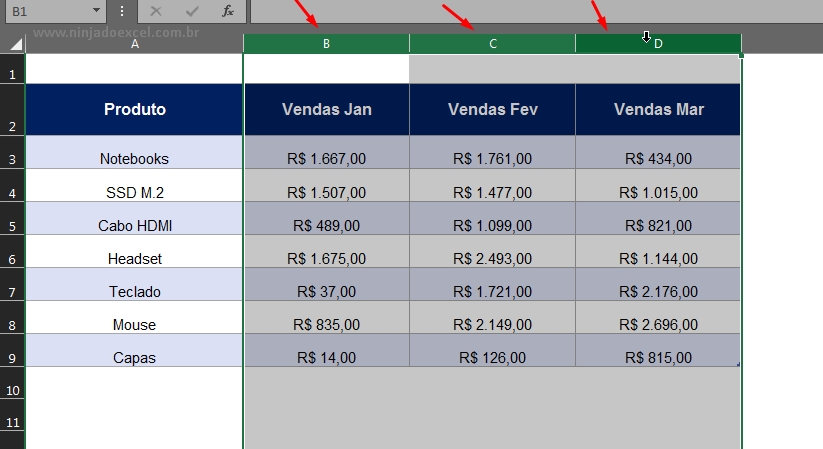
A seguir, iremos até a guia “Dados” e clicar na ferramenta “Agrupar”, veja:
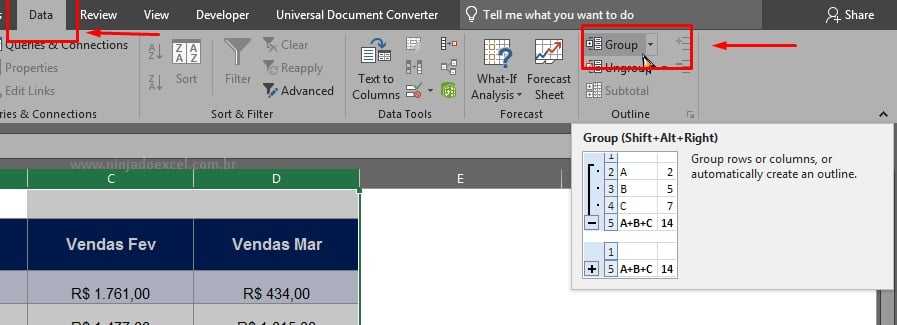
Se você fez tudo corretamente, acima das colunas irá surgir os seguintes ícones:
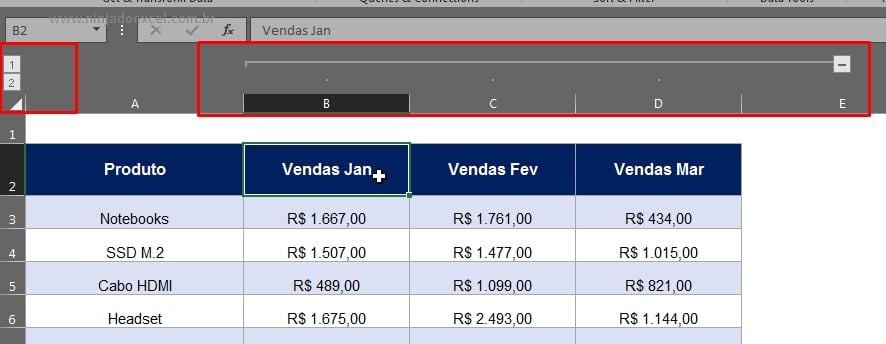
Existe um ícone com o sinal de ( – ), se você clicar nele as colunas dos meses que foram selecionadas anteriormente, serão recolhidas. Essas colunas ficaram ocultas, veja abaixo:
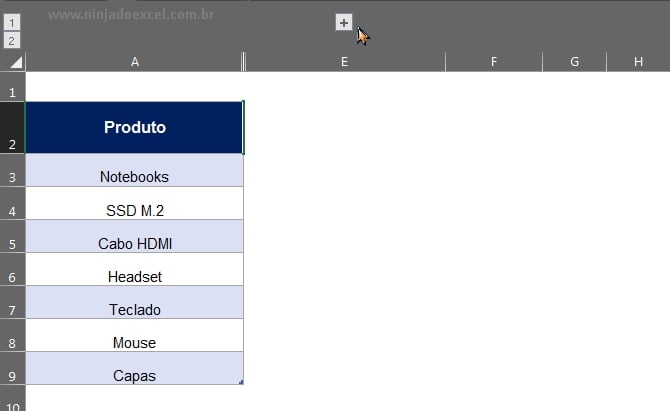
Portanto, veja que somente as colunas que foram selecionadas ficaram recolhidas.
Além disso, é possível visualizar novamente e para isso é necessário clicar no ícone de ( + ), logo então, as colunas serão exibidas.
Essa ferramenta é bem útil para organizar seus dados e você ficar livre de qualquer problema com dados que estão em muitas colunas.
Curso de Excel Completo: Do Básico ao Avançado.
Quer aprender Excel do Básico ao Avançado passando por Dashboards? Clique na imagem abaixo e saiba mais sobre este Curso de Excel Completo.
Por fim, deixe seu comentário sobre o que achou, se usar este recurso e você também pode enviar a sua sugestão para os próximos posts.
Até breve!
Artigos Relacionados No Excel:
- Como Contar Valores Únicos no Planilhas Google
- Planilha de Valor Pago por Hora com Base no Salário no Excel
- Como Contar Valores Duplicados no Excel
- Como Concatenar Valores Contábeis no Excel
- Somando os 5 Últimos Valores no Excel